Lumia 950: Kako postaviti 4 stupca pločica na početni zaslon

Prelazak s Lumie 1520 na novu Lumiu 950 može biti mala prilagodba na više načina. Oni od nas koji idu s težeg 6-inčnog zaslona
Izbornik Start u sustavu Windows 10 omogućuje vam brz pristup vašim aplikacijama pomoću rotirajućih pločica uživo i pomicanja popisa "Sve aplikacije". Također možete koristiti Start da skočite ravno na temeljna područja File Explorera, bilo kroz prikvačene pločice ili pomoću trajnih prečaca na lijevoj strani izbornika.
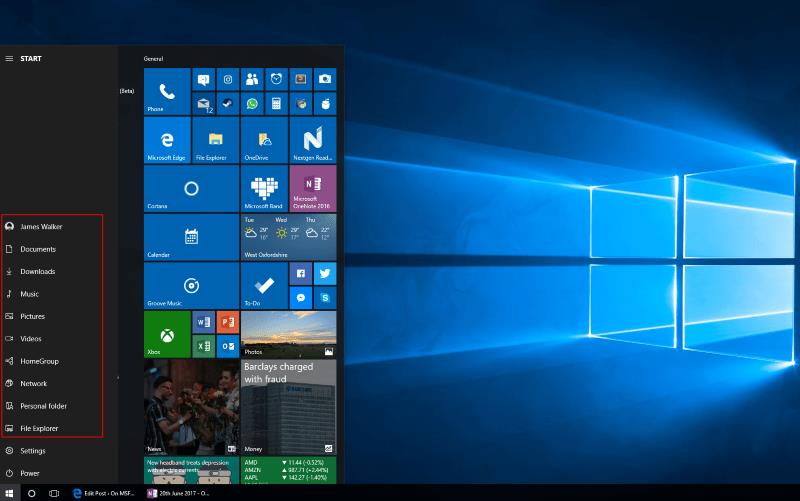
Prema zadanim postavkama, Windows 10 uključuje veze izbornika Start na važne mape kao što su Dokumenti, Slike i Glazba. Vidjet ćete ih prikazane kao ikone iznad gumba Napajanje, Postavke i File Explorer s lijeve strane Startovog popisa Sve aplikacije. Klikom na jedan od prečaca otvorit će se mapa u File Exploreru.
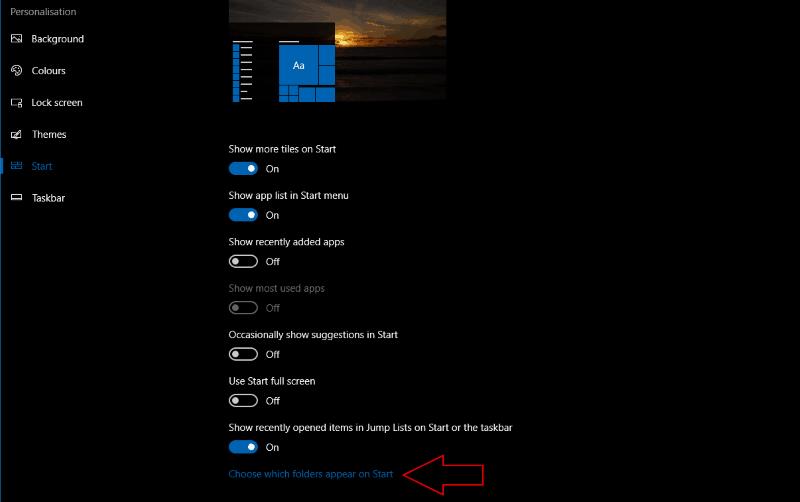
Možete promijeniti mape koje se pojavljuju na ovom popisu, omogućujući vam da dodate druge često korištene prikaze File Explorera u Start. Da biste prilagodili poveznice koje se prikazuju, otvorite aplikaciju Postavke u kategoriju "Personalizacija" i idite na stranicu "Početak". Pri dnu zaslona kliknite ili dodirnite vezu "Odaberite koje se mape pojavljuju na Startu".
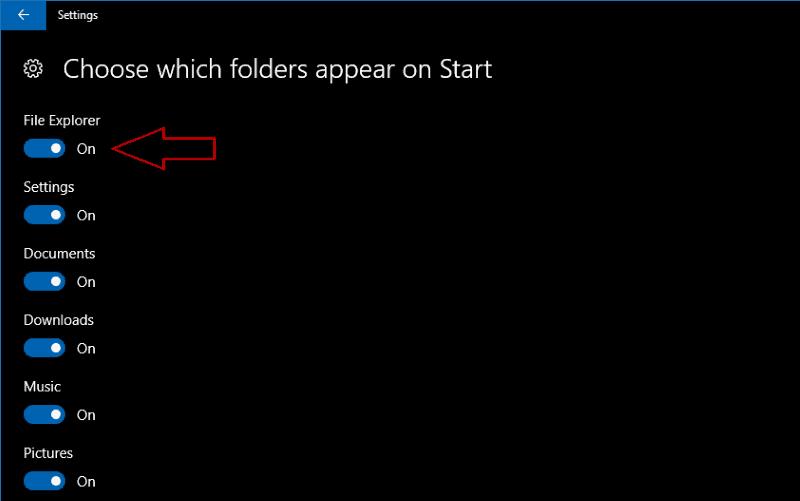
Otvorit će se stranica s postavkama "Odaberite koje se mape pojavljuju na Startu". Možete koristiti preklopne gumbe da biste omogućili ili onemogućili bilo koju od glavnih mapa File Explorera koje su navedene. Također je moguće isključiti prečace aplikacije File Explorer i Settings, što vam omogućuje da uklonite sve osim gumba za napajanje.
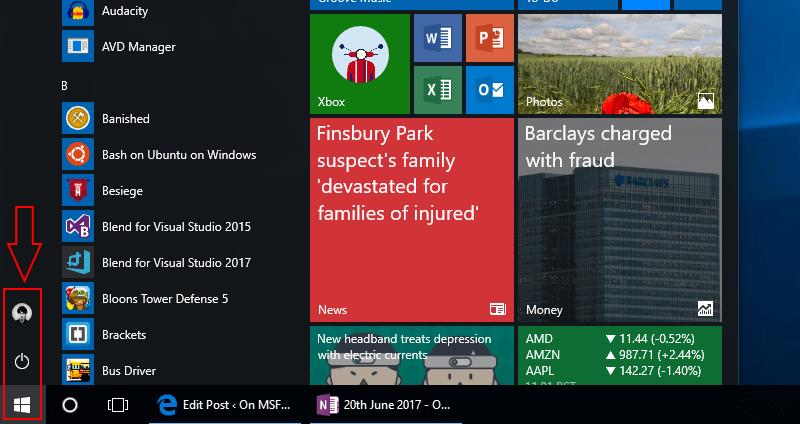
Kada završite s promjenom mapa koje se pojavljuju, zatvorite aplikaciju Postavke i otvorite izbornik Start. Vidjet ćete da se vaše prilagođene ikone pojavljuju na lijevoj strani izbornika.
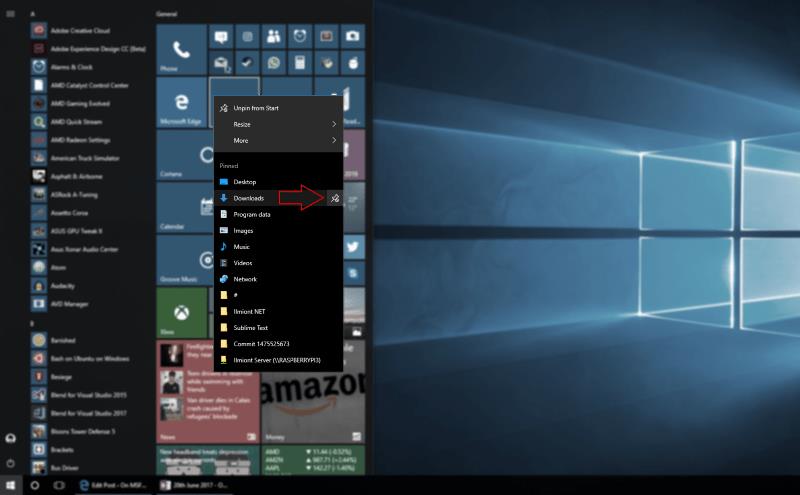
Značajka je prilično osnovna jer ne možete promijeniti redoslijed mapa ili dodati one koje ste sami stvorili. Ograničeni ste na opcije dostupne u izborniku i automatizirani raspored koji Windows kreira. Ako tražite veću fleksibilnost, možete pokušati prikvačiti mape na izbornik Start tako da ih kliknete desnom tipkom miša i odaberete "Prikvači na početak". Također možete koristiti popis za skokove File Explorera na izborniku Start ili na programskoj traci tako da desnom tipkom miša kliknete ikonu aplikacije i prikvačite lokacije kojima ste nedavno pristupili.
Prelazak s Lumie 1520 na novu Lumiu 950 može biti mala prilagodba na više načina. Oni od nas koji idu s težeg 6-inčnog zaslona
Uz Windows 10, Microsoft je otklonio jednu od najvećih kritika na račun Windowsa 8 tako što je vratio izbornik Start. Kombinacijom tradicionalnog Windows 7 Start
Izbornik Start sustava Windows 10s omogućuje vam brz pristup vašim aplikacijama pomoću rotirajućih pločica uživo i pomicanja popisa svih aplikacija. Također možete koristiti Start za ravno skakanje
Windows 10s kontinuirano ažuriranje Live Tiles omogućuje vam jednostavan način da pratite informacije tijekom dana. Svaka velika pločica nosi značajan prostor
Bluetooth je brz i praktičan način za dijeljenje datoteka između dva uređaja. Ovaj vodič vam pomaže da lako pošaljete datoteke putem Bluetooth-a koristeći Windows 10.
Evo pogleda na 10 najboljih tipkovničkih prečaca u sustavu Windows 10 i kako ih možete koristiti u svoju korist za posao, školu i još mnogo toga.
Sjećate li se dana kada je Bluetooth bio tako velika stvar? Saznajte kako jednostavno slati datoteke s Windows 10 putem Bluetootha u našem vodiču.
Microsoft Teams jedna je od najistaknutijih platformi za video konferencije za tvrtke u današnjem dobu pandemije. U ovom vodiču naučite kako blokirati kontakte i upravljati komunikacijom u Microsoft Teamsu.
Minecraft sela stvaraju predah od obično usamljeničkog života okupljanja i izrade u igri. Otkrijte najbolje seljake i njihove poslove.
Slijedite ovaj vodič o tome kako promijeniti pozadinu uz savjete za personalizaciju radne površine u sustavu Windows 11.
Naučite kako postaviti više monitora na Windows 10 na ovom blogu. Ovaj vodič sadrži korake za konfiguraciju, personalizaciju i rješavanje problema s dvostrukim monitorima.
Saznajte kako lako deinstalirati aplikacije u Windows 10 i osloboditi prostor na vašem uređaju.
Discord web-mjesto, aplikacija, pa čak i mobilna aplikacija imaju svoj način prilagođavanja razine zumiranja na Discordu radi bolje pristupačnosti.
Umorni ste od tih filtera na Snapchat fotografijama? Saznajte kako ukloniti Snapchat filtere sa spremljenih fotografija uz jednostavne korake.












